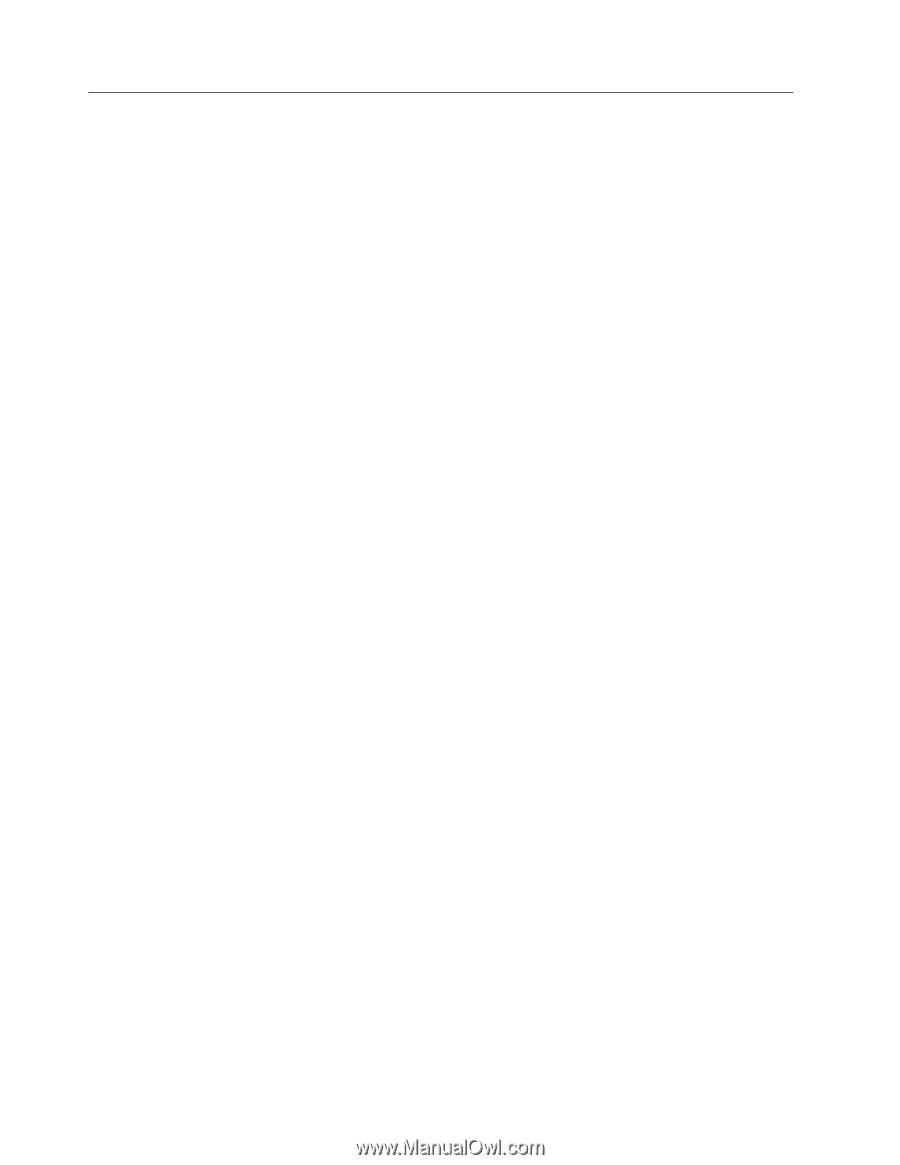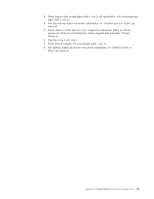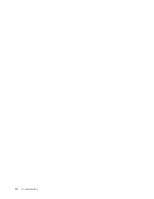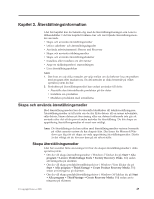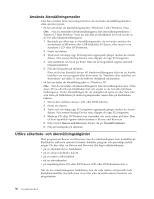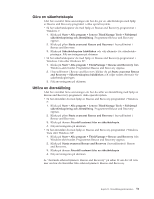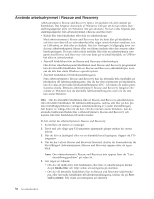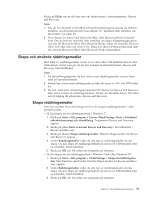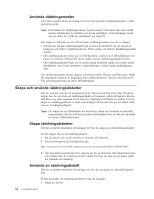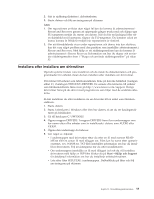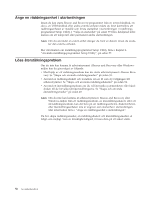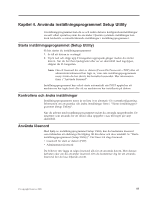Lenovo ThinkCentre M58e Swedish (User guide) - Page 60
Använda arbetsutrymmet i Rescue and Recovery, Rädda filer, Åter, ställ systemet
 |
View all Lenovo ThinkCentre M58e manuals
Add to My Manuals
Save this manual to your list of manuals |
Page 60 highlights
Använda arbetsutrymmet i Rescue and Recovery Arbetsutrymmet i Rescue and Recovery finns i ett skyddat och dolt område på hårddisken. Det fungerar oberoende av Windows. Det gör att du kan utföra återställningsåtgärder även om Windows inte går att starta. Du kan vidta följande återställningsåtgärder från arbetsutrymmet i Rescue and Recovery: v Rädda filer från hårddisken eller från en säkerhetskopia Med arbetsutrymmet i Rescue and Recovery kan du hitta filer på hårddisken och föra över dem till en nätverksenhet eller något annat skrivbart medium, t.ex. en USB-enhet, en disk eller en diskett. Den här lösningen är tillgänglig även om du inte säkerhetskopierat filerna eller om filerna ändrats efter den senaste säkerhetskopieringen. Du kan också rädda enskilda filer från en säkerhetskopia som gjorts med Rescue and Recovery och som finns på en lokal hårddisk, en USB-enhet eller en nätverksenhet. v Återställ hårddisken från en Rescue and Recovery-säkerhetskopia Om du har säkerhetskopierat hårddisken med Rescue and Recovery-programmet kan du återställa hårddisken från en Rescue and Recovery-säkerhetskopia, även om du inte kan starta Windows operativsystem. v Återställ hårddisken till fabriksinställningarna Från arbetsutrymmet i Rescue and Recovery kan du återställa hela innehållet på hårddisken till fabriksinställningarna. Om du har flera partitioner på hårddisken, kan du välja att återställa fabriksinställningarna till C: och lämna de andra partitionerna orörda. Eftersom arbetsutrymmet i Rescue and Recovery fungerar oberoende av Windows kan du återställa fabriksinställningarna även om du inte kan starta Windows. Obs: Om du återställer hårddisken från en Rescue and Recovery-säkerhetskopia eller återställer hårddisken till fabriksinställningarna, raderas alla filer på den primära hårddiskpartitionen (vanligen enhetsbeteckning C:) under återställningen. Gör kopior av viktiga filer om du kan. Om du inte kan starta Windows, kan du använda funktionen Rädda filer i arbetsutrymmet i Rescue and Recovery och kopiera filer från hårddisken till andra medier. Så här startar du arbetsutrymmet i Rescue and Recovery: 1. Kontrollera att datorn är avstängd. 2. Tryck ned och släpp upp F11-tangenten upprepade gånger medan du startar datorn. 3. När du hör en ljudsignal eller ser en skärmbild med logotypen, släpper du F11- tangenten. 4. Om du har valt ett Rescue and Recovery-lösenord, skriver du lösenordet när du blir tillfrågad. Arbetsutrymmet i Rescue and Recovery öppnas efter ett ögonblick. Anm: Om arbetsutrymmet i Rescue and Recovery inte öppnas läser du "Lösa återställningsproblem" på sidan 56. 5. Gör något av följande: v Om du vill rädda filer från hårddisken eller från en säkerhetskopia klickar du på Rädda filer och följer sedan anvisningarna på skärmen. v Om du vill återställa hårddisken från en Rescue and Recovery-säkerhetskopia, eller återställa hårddisken till fabriksinställningarna, klickar du på Återställ systemet. Följ sedan anvisningarna på skärmen. 52 Användarhandbok